Wenn Sie ein WhatsApp-Backup auf Ihrem Gerät wiederherstellen, erwarten Sie, dass es abgeschlossen ist. Wenn die Sicherung Mediendateien wie Fotos und Bilder enthielt, erwarten Sie, dass alle Fotos wieder auf dem Gerät wiederhergestellt werden. Aber was ist, wenn WhatsApp keine Fotos aus dem Backup wiederherstellt?
In diesem Artikel werfen wir einen Blick auf einige der Optionen, die Sie in diesem Fall haben.
1. Der effektivste Weg, um den gesamten WhatsApp-Chat-Verlauf auf dem iPhone wiederherzustellen
Der beste Weg, um dieses Problem zu beheben, besteht darin, es zu vermeiden. Dies ist nur möglich, wenn Sie den WhatsApp-Chatverlauf am besten auf Ihrem Gerät sichern und wiederherstellen. Die effektivste Lösung zum Sichern und Wiederherstellen des WhatsApp-Chatverlaufs ist Mobitrix WhatsApp Transfer.
So verwenden Sie Mobitrix, um den gesamten WhatsApp-Chatverlauf auf Ihrem Gerät wiederherzustellen:
Schritt 1: Öffnen Sie Mobitrix und verbinden Sie das iPhone mit dem Computer. Klicken Sie auf "WhatsApp auf Geräten sichern", um die WhatsApp-Daten zu sichern.

backup device whatsapp
Schritt 2: Wählen Sie "WhatsApp auf Gerät wiederherstellen" und wählen Sie das WhatsApp-Backup aus der Liste der Backups.

select whatsapp backup
Schritt 3: Klicken Sie auf "Weiter" und tippen Sie dann auf "Wiederherstellen". Die Daten auf der WhatsApp-Rückseite werden auf dem Gerät wiederhergestellt.
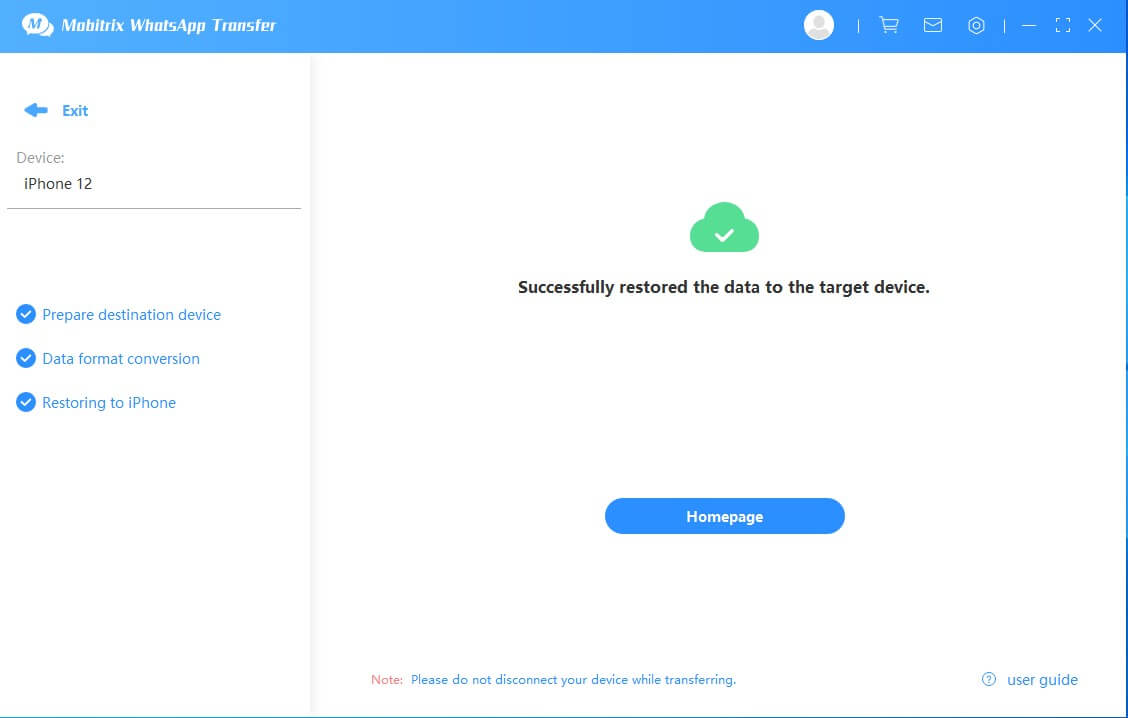
restore whatsapp to device
Einige der Funktionen, die es zum besten Werkzeug machen, umfassen Folgendes:
- Sie können damit alle Chats und Medien in Ihrem WhatsApp-Konto KOSTENLOS auf Ihrem Computer sichern.
- Die erstellte Sicherung überschreibt oder löscht keine der zuvor erstellten Sicherungen.
- Stellen Sie die Sicherung auf einem beliebigen Gerät wieder her. Sie können eine Android-Gerätesicherung auf iPhone oder iOS WhatsApp-Sicherung auf Android-Geräten wiederherstellen.
- Es ist auch eine der effizientesten Möglichkeiten, WhatsApp-Daten ohne Einschränkungen des Betriebssystems zwischen Geräten zu übertragen.
- Die Software unterstützt nahtlos alle Android- und iOS-Gerätemodelle, einschließlich der neuesten Betriebssysteme Android 15 und iOS 18.
2. Andere allgemeine Lösungen für das Problem, dass WhatsApp keine Fotos wiederherstellt
Im Folgenden finden Sie einige der anderen Lösungen, die Sie ausprobieren können, wenn WhatsApp keine Fotos aus dem Backup wiederherstellen kann.
2.1 Aktivieren Sie iCloud Drive
Möglicherweise haben Sie Probleme beim Wiederherstellen der WhatsApp-Fotos aus dem Backup, wenn iCloud Drive nicht aktiviert ist. Rufen Sie daher die iCloud-Einstellungen auf Ihrem Gerät auf, um sicherzustellen, dass iCloud Drive auf Ihrem iPhone installiert ist, bevor Sie versuchen, das Backup erneut wiederherzustellen.

icloud drive whatsap
2.2 Überprüfen Sie die Netzwerkeinstellungen
Es kann sehr schwierig sein, ein Backup ohne eine stabile Netzwerkverbindung wiederherzustellen. Die meisten Probleme bei der iCloud-Wiederherstellung werden durch eine instabile Internetverbindung verursacht. Stellen Sie daher sicher, dass Ihr Gerät mit einer stabilen Wi-Fi- oder Mobilfunkdatenverbindung verbunden ist, bevor Sie die Sicherung wiederherstellen.
2.3 Überprüfen Sie den iPhone-Speicher
Sie können die WhatsApp-Fotos nicht auf dem Gerät wiederherstellen, wenn auf dem Gerät nicht genügend Speicherplatz vorhanden ist. Um die Speichermenge auf dem Gerät zu überprüfen, gehen Sie zu Einstellungen > Allgemein > iPhone-Speicher.

check iphone storage
Wenn Sie nicht über ausreichend Speicher verfügen, müssen Sie möglicherweise einige Daten und Apps auf dem Gerät löschen, um Platz für die Sicherung zu schaffen.
2.4 Stellen Sie sicher, dass Sie dieselbe Telefonnummer und Apple ID haben
Wenn Sie Probleme mit Ihrer WhatsApp-Wiederherstellung haben, liegt dies häufig daran, dass Sie nicht dieselbe Telefonnummer und Apple ID verwenden, mit der Sie das Backup erstellt haben. Wenn dies nicht der Fall ist, ändern Sie einfach die zuvor verwendete Telefonnummer und Apple ID, und das Problem wird behoben.
2.5 iOS-Version aktualisieren
Durch das Aktualisieren Ihres Geräts auf die neueste iOS-Version können einige der Fehler und Systemprobleme behoben werden, die den Wiederherstellungsprozess beeinträchtigen könnten.
Gehen Sie einfach zu Einstellungen > Allgemein > Software-Update und tippen Sie auf "Herunterladen und Installieren", wenn ein Update verfügbar ist.
Sie können das iPhone auch einfach an Ihren Computer anschließen und unter "Zusammenfassung" auf "Nach Updates suchen" klicken.
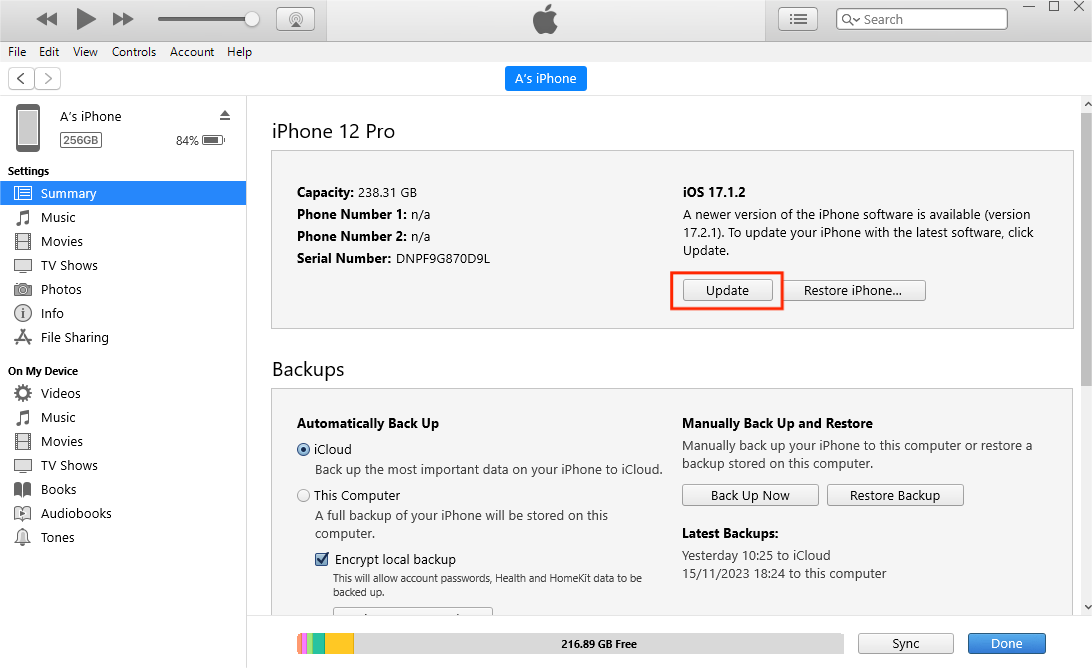
check for update
Probieren Sie jede Lösung aus und befolgen Sie die Schritte sorgfältig, um die Lösung zu implementieren. Wenn die vorherige Lösung nicht funktioniert, versuchen Sie es mit der nächsten, bis Ihr Problem behoben ist. Lassen Sie uns im Kommentarbereich unten wissen, ob Sie das Problem beheben konnten.

